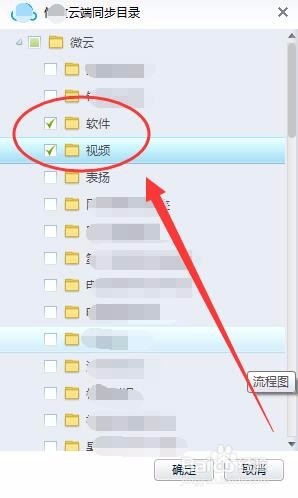1、方法一:打开网页版的腾讯微云打开百度网站,在搜索栏中输入微云网页版。

2、搜索区中,找到腾讯微云官网,点击进入。
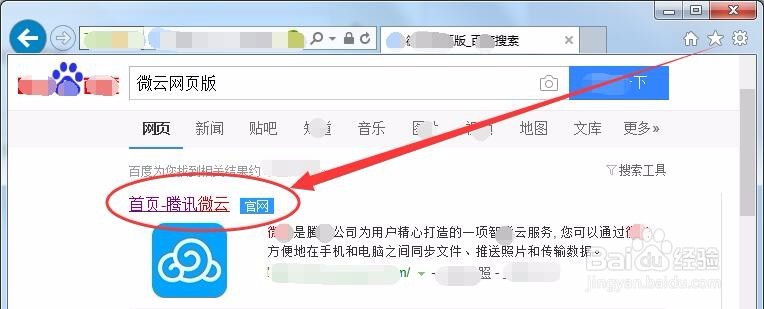
3、出现登录界面后,用QQ帐号密码登录,也可以扫二维码或点击头像快速登录。

4、方法二:安装微云应用程序后登录下载微云应用程序并安装到电脑,双击桌面上的计算机图标。

5、计算机窗口中,找到腾讯微云图标,双击打开。

6、(一)微云云盘功能龅歧仲半打开微云窗口后,单击目录选项,可以查看微云中的所有文件,还可以根据文档、图片、音乐、视频等分类查看文件。

7、点击新建文件夹按钮,可以在微云中创建文件夹。
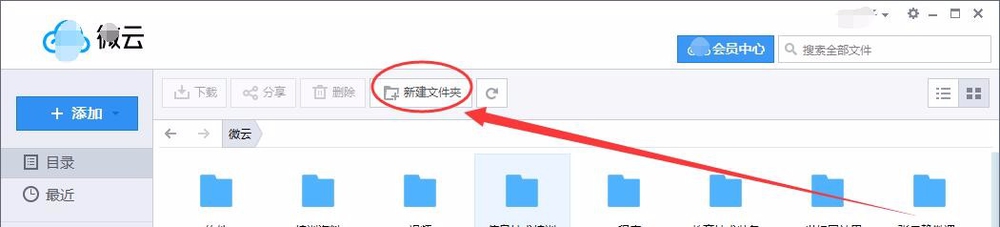
8、单击添加按钮,可以向微云中添加文件、文件夹和笔记。

9、(二)微云同步功能点击右上方的设置按钮,如下图所示。

10、单击左侧的同步选项,选中启动同步功能前的复选框。
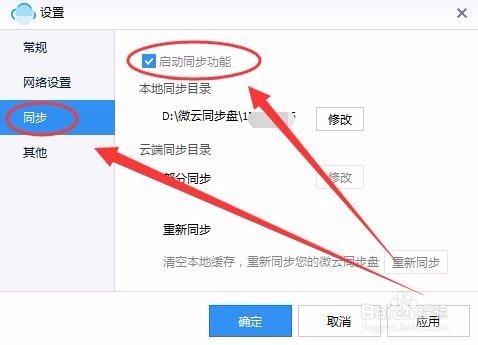
11、单击修改按钮,可以更改同步文件的目录,单击确定。

12、再次打开同步功能,部分同步后的修改选项可以使用了,点击进入。

13、修改云端同步目录窗口中,可以修改同步的微云文件夹。